- Home
- CLIP STUDIO PAINTの使い方
- 【クリスタ】カラーセットの追加・編集方法、やり方【CLIP STUDIO PAINT】
【クリスタ】カラーセットの追加・編集方法、やり方【CLIP STUDIO PAINT】
- 2020/3/25
- CLIP STUDIO PAINTの使い方
- クリスタ
- コメントを書く
カラーセットとはなにか
カラーセットの意味
カラーセットの使い方、追加・登録方法
まずはカラーセットが表示されているか確認してください。
表示されていない場合は、[ウィンドウ]から[カラーセット]にチェックを入れてください。
次にカラーセットの編集をするために矢印をクリックしてください。▷みたいなマークです。
一覧にカラーセットの編集があるのでクリックします。
クリックすると[カラーセットの編集のウィンドウ]が出てきます。
[新規設定を追加]をクリックします。
自分で名前をつけます。今回私はモノクロカラーセットを作るので、モノクロカラーにしています。
これでOKを押せば、追加されます。
まだ色が入っていない状態です。
ここから色を追加します。たとえば上の明度0の色を追加したいとします。
スポイトで明度0を摂ります。スポイト以外にも、自分でRGBやHSVを入力する方法があります。
スポイトで色をとったり、自分で数値を入力するとカラースライダーやカラーサークルなどに色が表示されると思います。
この状態で、先程のカラーセットの好きな場所で右クリックでメニューを出して、[色の追加]を押してください。
そうすると色が追加されているはずです。間違えてしまった場合は削除してください。
厚塗りなどで、気に入った明度の設定がある場合は登録しておくと便利だと思います。いつでも参照できるようになります。
使いたいときはカラーセットの一覧から、自分が作ったカラーセットをクリックすればいいだけです。
コメント
この記事へのトラックバックはありません。


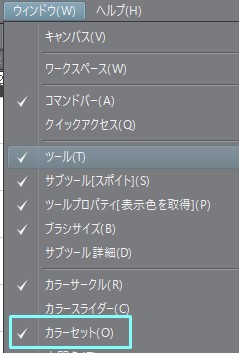

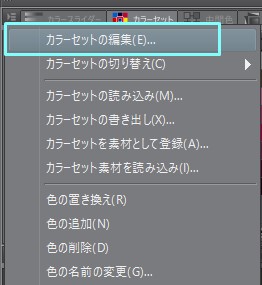
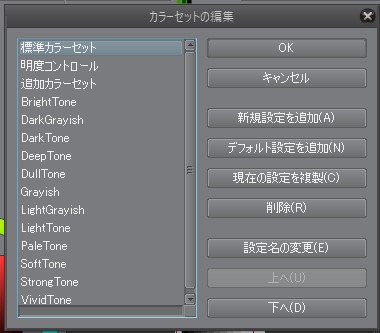
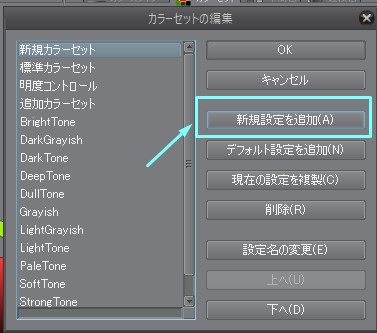
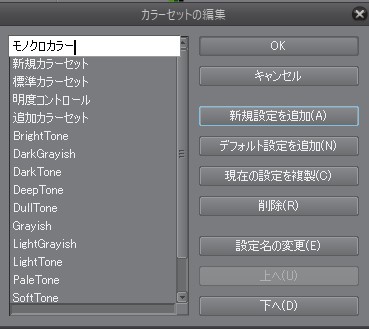
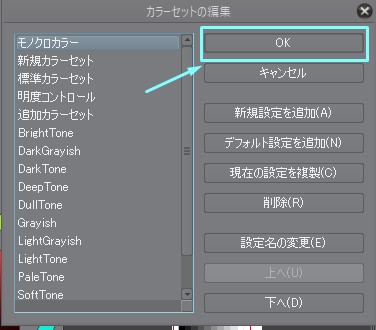
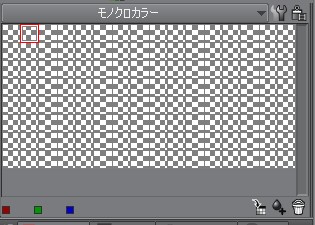



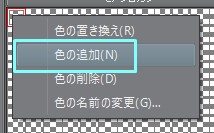
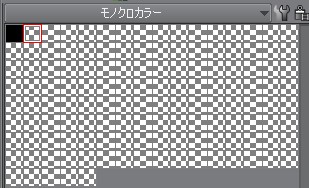


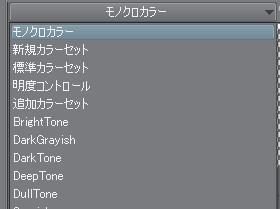






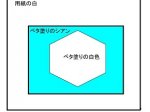

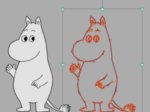


この記事へのコメントはありません。